D-Link DSL 2750U a možnosti nastavenia a firmvér

- 3143
- 228
- Bohumil Ďaďo
Puzdro DSL 2750U je vyrobené z čierneho plastu. Jeho veľkosť je 160x128x36 mm. Na pripojenie zariadenia k sieti sa napájací zdroj používa v súprave. Na prednom paneli nájdete ukazovatele:
- výživa;
- Lanové porty (1-4);
- Wlan;
- USB;
- DSL;
- Stav WPS a pripojenie na internet.

Smerovač môže byť zlikvidovaný z horizontálne aj vertikálne
Na bočných paneloch (ako aj na hornom kryte) sú ventilačné mriežky. Na spodnej časti zariadenia sú nálepky obsahujúce informácie o DSL 2750U, 4 gumových nohách a dvoch otvoroch, ktoré ich pomôžu umiestniť na stenu do zvislej polohy. Existujú aj vetracie diery. Tlačidlo resetov je mierne utopené do puzdra. Vďaka jej pomoci môžete resetovať parametre na výrobné nastavenia. Na zadnom paneli zariadenia sú 4 porty LAN, USB a DSL, tlačidlo napájania a WPS. Panely, ktoré nie sú linky, sa nachádzajú na okrajoch.
Aktualizácia firmvéru
Ak chcete aktualizovať firmvér, musíte prejsť na webové rozhranie trhu ADSL. Ak to chcete urobiť, otvorte akýkoľvek prehliadač a choďte na adresu 192.168.1.1. V okne prihlásenia a zadania hesla musíte predpísať správcu/správcu. Tieto hodnoty sú predvolene nastavené. Potom musíte prejsť na „Management“ - „Aktualizácia softvéru“. Ak chcete získať informácie o vopred vybavenej verzii softvéru, musíte zadať „Informácie zariadenia“ - „Zhrnutie“.
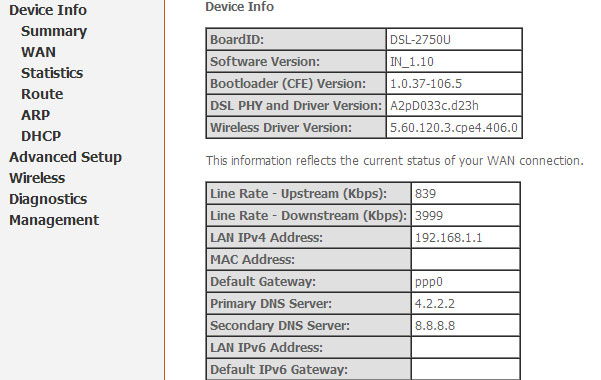
Firmvér nebude trvať veľa času. Pred spustením určeného procesu budete potrebovať firmvér čerstvejšej verzie, ako je nainštalované vo vašom zariadení. Môžete si ho stiahnuť na oficiálny zdroj globálnej siete spoločnosti. Aktualizácia na verziu 1.0.11 nielen zlepšuje stabilitu smerovača, ale tiež prekladá rozhranie do ruštiny. Po stiahnutí firmvéru v položke „Aktualizácia softvéru“ musíte kliknúť na „Recenzia“ a zadať cestu k stiahnutému súboru. Kliknite na položku „Aktualizácia softvéru“. Firmvér sa začne aktualizovať a na konci procesu dôjde k reštartu zariadenia. V niektorých prípadoch na konci procesu bude potrebné ho nakonfigurovať.
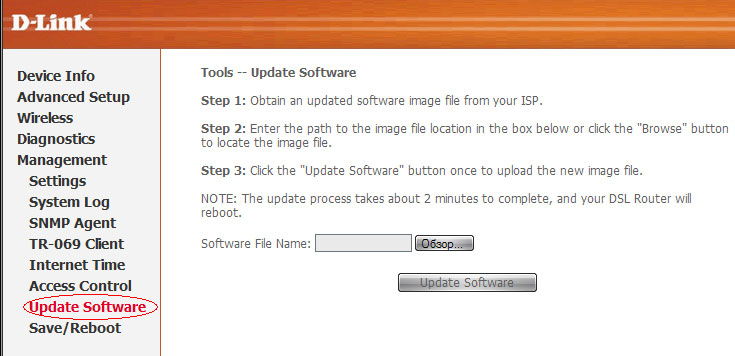
Softvér môžete aktualizovať pomocou špeciálneho núdzového režimu. Ak to chcete urobiť, podržte tlačidlo reštartu najmenej 10 sekúnd. Zariadenie môže ísť do tohto režimu a nezávisle. Stane sa to, ak je aktualizácia dokončená neúspešne.
nastavenie
Ak sa chystáte na položku „referencie manuálne“, získate prístup na stránky s rozšíreným nastavením modemu ADSL, adresou rozhrania LAN a zákonom divízie ADSL. V odseku „sieť“ - „wan“ si môžete zvoliť jeden z existujúcich parametrov, ako aj sami uviesť potrebný formát sami. Nastavenie rozhrania LAN sa vykonáva v ponuke s rovnakým názvom.
Ak máte záložný kanál, potom sa konfigurácia jeho zaradenia počas hlavnej straty vykonáva v položke „Rezervácia“. Na karte „Wi-Fi“ môžete nakonfigurovať bezdrôtovú sieť. Užitočné funkcie sú vytvorenie siete hostí, ako aj výber šírky kanála. Pracovné nastavenia SNMP a DDNS sa nachádzajú v skupine „dodatočne“. Modem môže pracovať s protokolom RIP. Jeho konfigurácia sa vykonáva v ponuke „Routing“ - „RIP“.
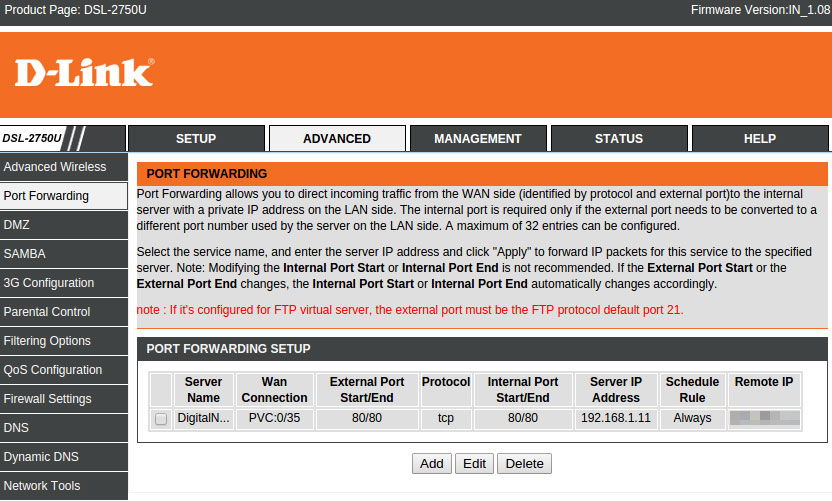
Je tiež vhodné, aby zariadenie bolo možné ovládať zvonku. Ak chcete vykonať potrebné zmeny, musíte použiť nástroje, ktoré sú v ponuke „vzdialený prístup“. Filtrovanie prichádzajúcich údajov a inštalácia prístupu k virtuálnym serverom sa vykonáva v ponuke „Interseter Screen“. Ak chcete pracovať s modemami 3G, tlačiarňami a externými informačnými operátormi, ktoré sú pripojené k portu USB, musíte urobiť potrebné konfigurácie do ponuky „USB Modem“ av prípade potreby v „USB-Drive“.

